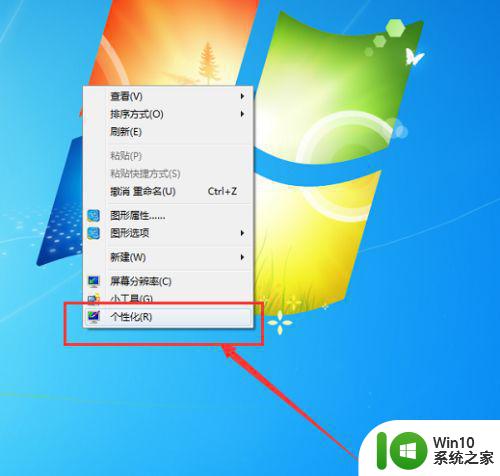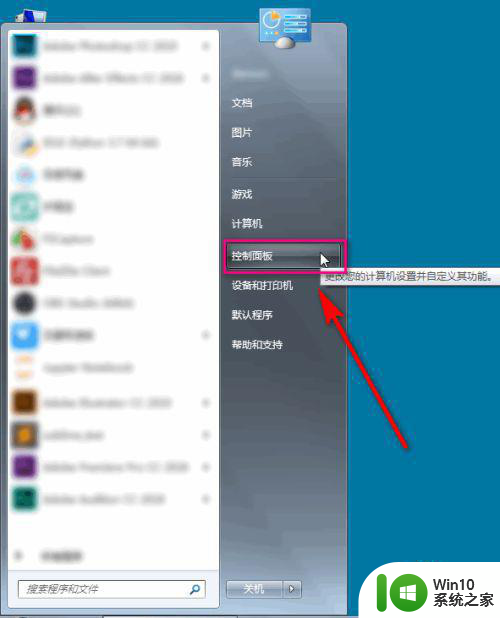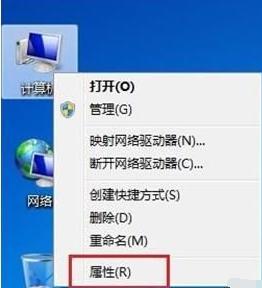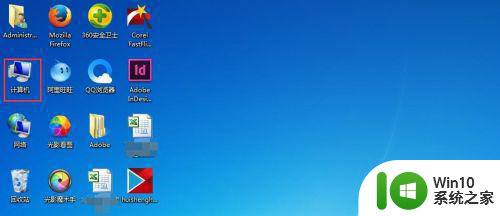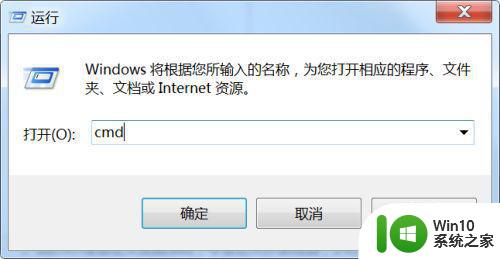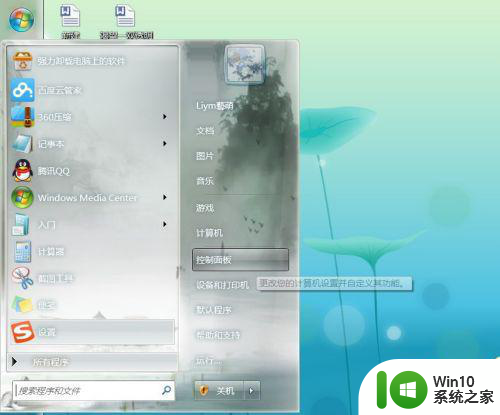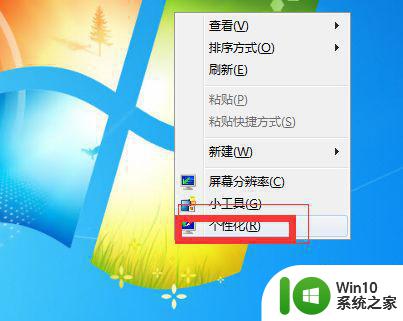Win7电脑屏幕亮度调节方法 如何降低Win7电脑屏幕亮度
Win7电脑屏幕亮度调节方法,在使用Win7电脑时,我们经常会遇到屏幕亮度过高的问题,这不仅会给我们的眼睛带来不适,还可能影响我们的工作和学习效果,了解如何降低Win7电脑屏幕亮度成为了一个重要的技巧。本文将介绍一些简单有效的方法,帮助您调节Win7电脑屏幕亮度,让您在使用电脑时能够获得更加舒适的视觉体验。
具体方法:
1、打开电脑之后,在电脑桌面上单击鼠标右键,在弹出的右键菜单里找到屏幕分辨率选项,如图所示:
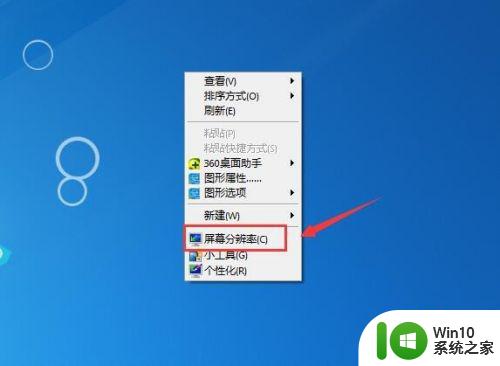
2、点击屏幕分辨率选项,在弹出的对话框内找到高级设置选项,如图所示:
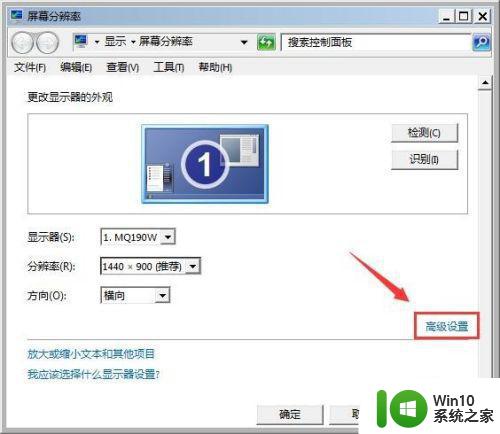
3、点击高级设置选项,在弹出的对话框内找到因特尔核芯控制面板选项,如图所示:
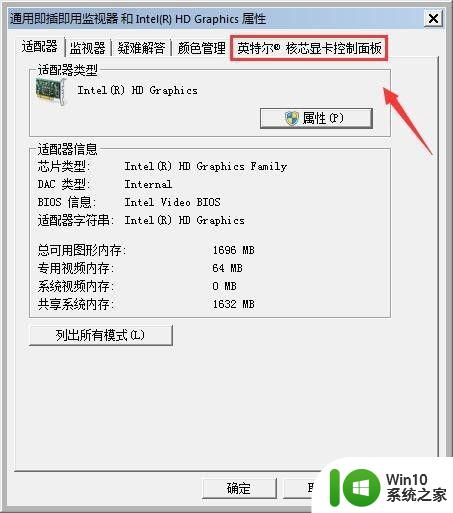
4、点击因特尔核芯控制面板选项,在弹出的对话框内找到图形属性选项,如图所示:
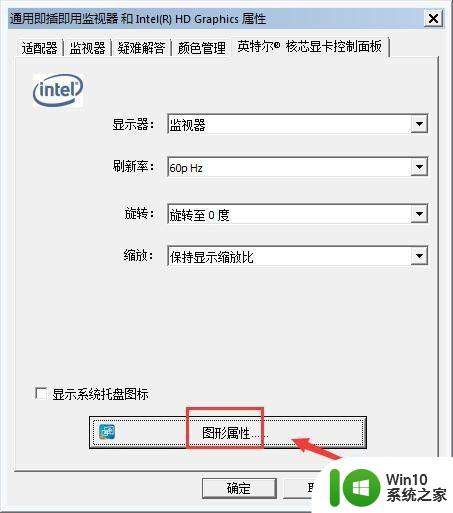
5、点击图形属性选项在,在弹出的界面内找到显示器选项,如图所示:
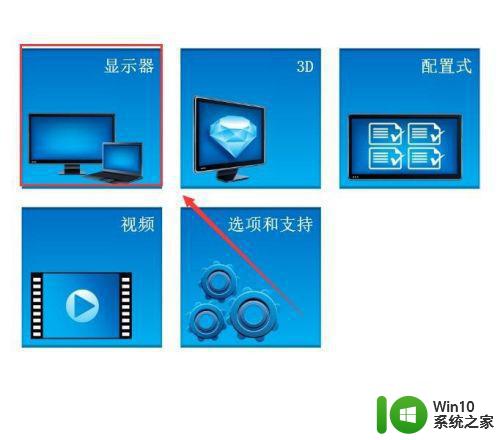
6、点击显示器选项,在弹出的对话框内找到颜色选项,如图所示:
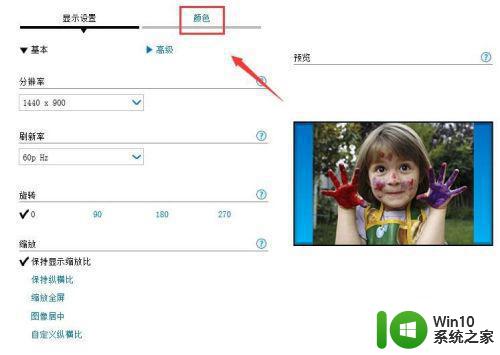
7、点击颜色选项,在其设置界面内找到亮度选项,调节亮度下面的滑块我们就可以设置屏幕的亮度了,如图所示:
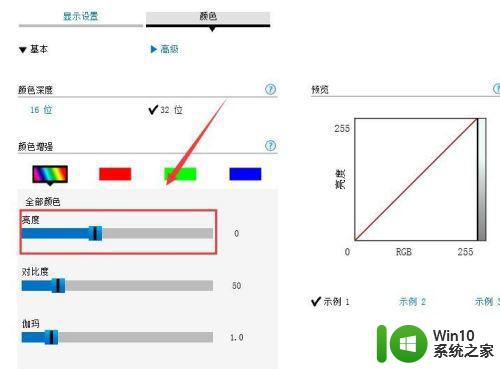
以上就是Win7电脑屏幕亮度调节方法的全部内容,如果您遇到同样的问题,可以按照小编的方法来解决。